Im Jahr 2024 erweiterte Microsoft die Fähigkeiten von Excel durch die Einführung dreier leistungsstarker Funktionen rund um reguläre Ausdrücke (REGEX). Diese Funktionen, nämlich REGEXTEST, REGEXEXTRACT und REGEXREPLACE, ermöglichen es Benutzern, komplexe Datenmuster effizient zu identifizieren, zu extrahieren und zu ersetzen. Sie sind in der Excel-Webversion und in Microsoft 365 zugänglich und verbessern die Datenmanipulation für Benutzer erheblich.
Grundlegendes zu REGEX-Funktionen in Excel
Reguläre Ausdrücke sind Zeichenfolgen, die ein Suchmuster bilden und eine detaillierte Datenanalyse ermöglichen. Diese Funktionen verändern die Art und Weise, wie Excel-Benutzer mit ihren Datensätzen interagieren, und machen Aufgaben wie Datenvalidierung, -extraktion und -änderung einfacher und intuitiver.
Nutzung der REGEXTEST-Funktion
Die Funktion REGEXTEST erkennt, ob ein bestimmtes Muster in einem Textabschnitt vorhanden ist, und erzeugt eine TRUE- oder FALSE-Ausgabe. Die Syntax der Funktion lautet REGEXTEST(value, pattern, [case_sensitive]). Dabei valueist der Zieltext für den Test, patterndas gesuchte REGEX-Muster und der Parameter „case-sensitiv“ ist optional.
- Analysieren wir beispielsweise eine Excel-Tabelle mit Produkt- oder Kontocodes.
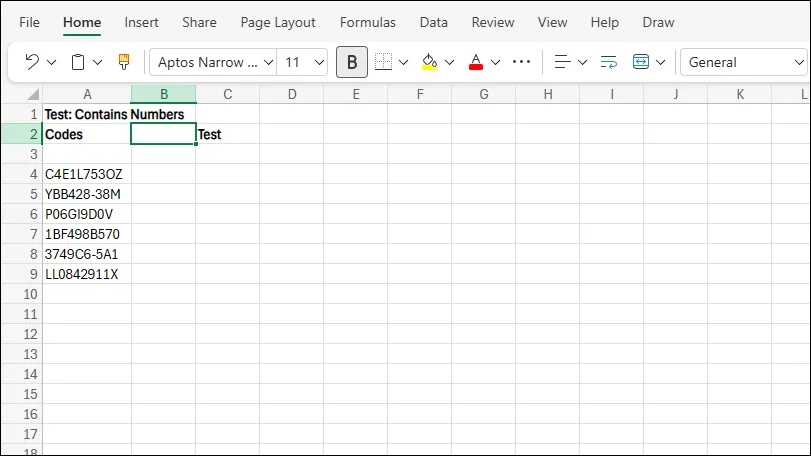
- Um zu überprüfen, ob der Code Ziffern enthält, klicken Sie auf Zelle C4 und geben Sie ein:
=REGEXTEST(A4, "[0-9]").
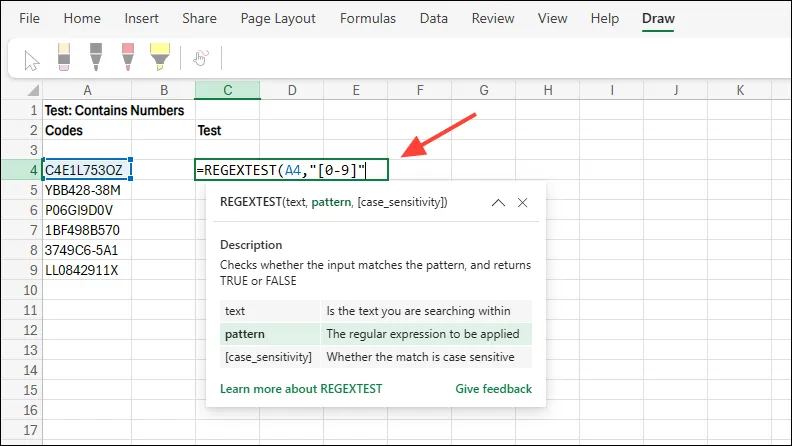
- Die Ausgabe zeigt „TRUE“ an, wenn der Code Ziffern enthält.
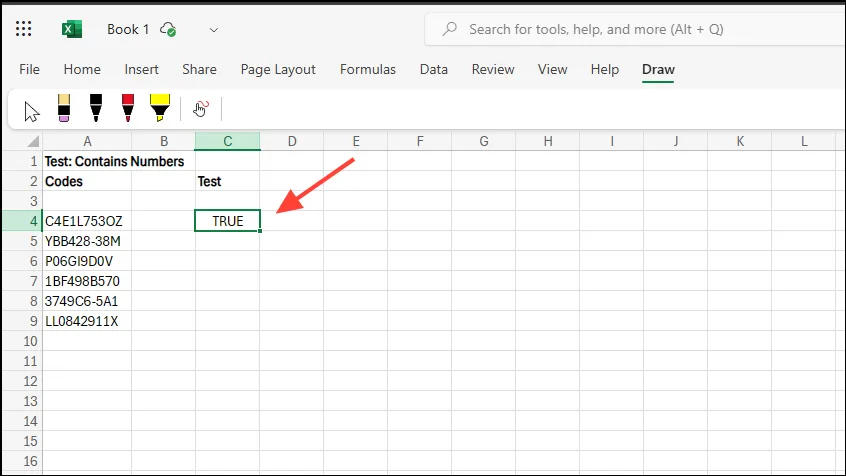
- Um dies auf andere Zellen zu replizieren, greifen Sie den Füllpunkt in der Ecke der Formelzelle und ziehen Sie ihn nach unten, um angrenzende Zellen automatisch auszufüllen.
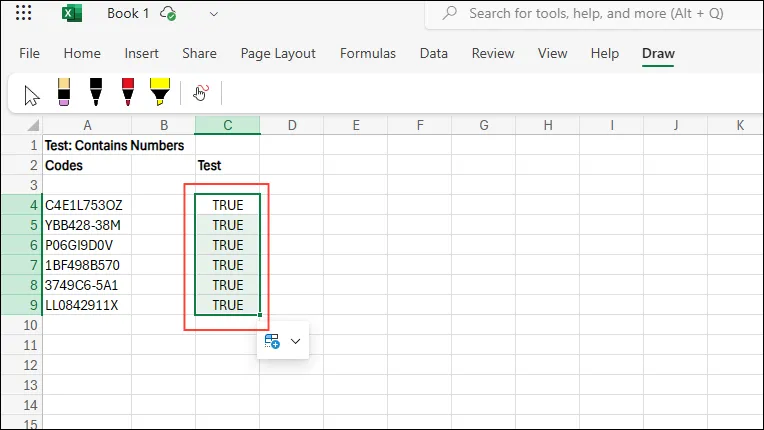
- Um nach Telefonnummern zu suchen, verwenden Sie:
=REGEXTEST(A4, "\(?\d{3}\)?[-.\s]?\d{4}").
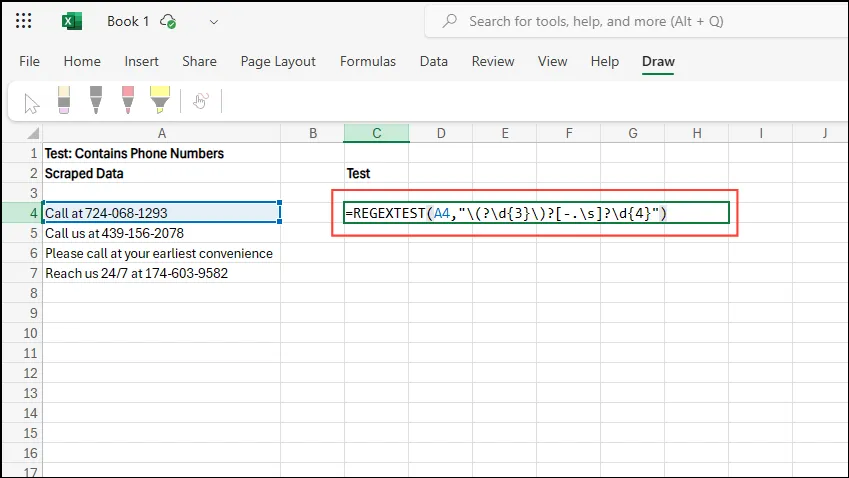
- Ziehen Sie wie zuvor den Griff, um ihn auf zusätzliche Zellen anzuwenden.
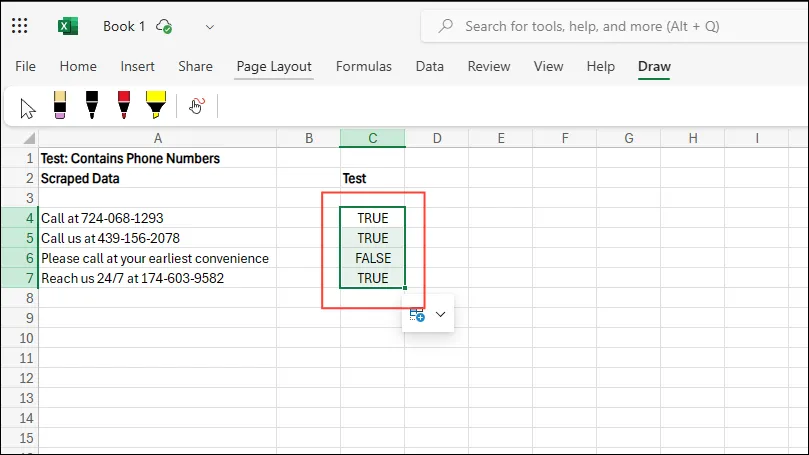
Extrahieren von Text mit REGEXEXTRACT
Die Funktion REGEXEXTRACT ist darauf spezialisiert, bestimmte Textsegmente aus einem gegebenen Wert zu extrahieren. Ihre Syntax lautet REGEXEXTRACT(value, pattern, [first_match], [all_matches], [case_sensitive]). Hier geben Sie an, valueaus was extrahiert werden soll und patternwas extrahiert werden soll. Ein optionaler Parameter ermöglicht es Benutzern, auszuwählen, ob nur die erste Übereinstimmung oder alle Vorkommen gesucht werden sollen und ob bei der Suche zwischen Groß- und Kleinschreibung unterschieden werden soll.
- Wenn wir mit unserem vorherigen Beispiel fortfahren, können wir Telefonnummern nahtlos abrufen.
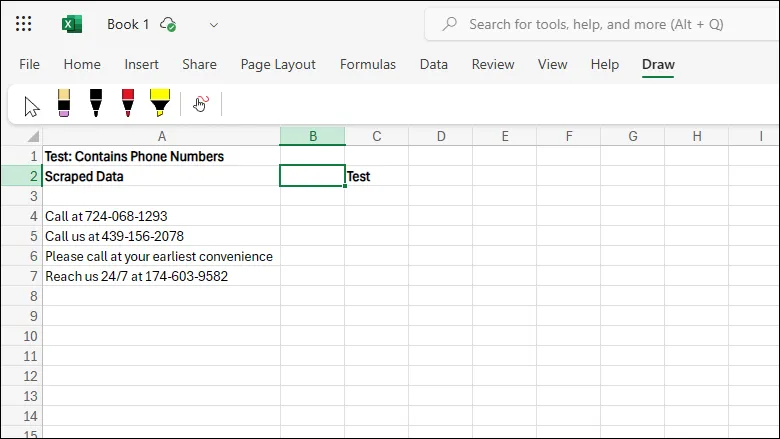
- Um Telefonnummern zu extrahieren, verwenden Sie:
=REGEXEXTRACT(A4, "(\\d{3})?[-.\s]?\\d{3}[-.\s]?\\d{4}")in Zelle C4.
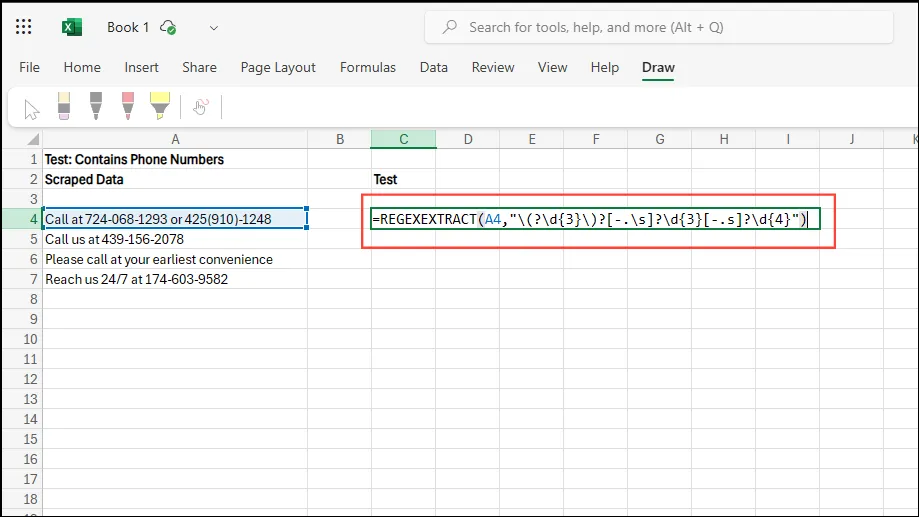
- Wenn Sie diese Formel eingeben und die referenzierte Zelle eine Telefonnummer enthält, wird diese als Ausgabe angezeigt. Ziehen Sie die Formel nach unten, um diese Extraktion auf andere Zellen anzuwenden.
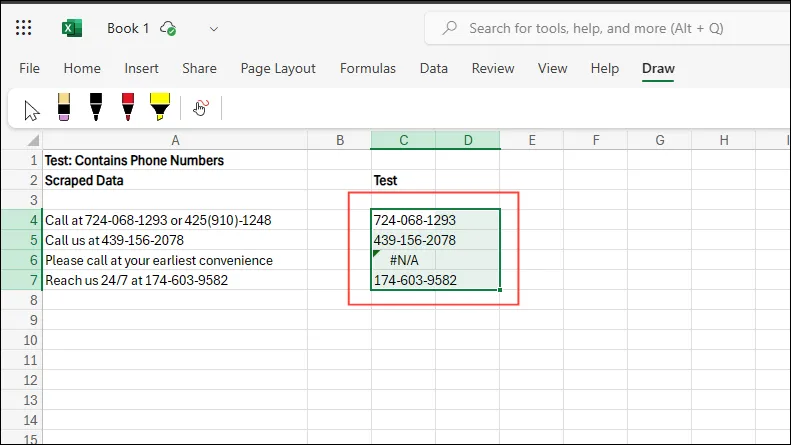
- Für weitere Übereinstimmungen ändern Sie es wie folgt:
=REGEXEXTRACT(A4, "(\\d{3})?[-.\s]?\\d{3}[-.\s]?\\d{4}", 1).
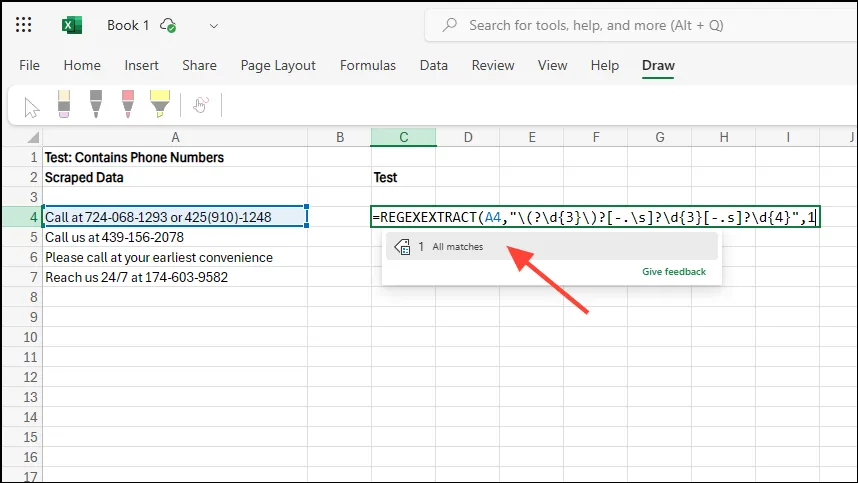
Datenmuster mit REGEXREPLACE ändern
Mit der Funktion REGEXREPLACE können Sie bestimmte Muster in Daten finden und durch ein alternatives Format ersetzen. Die Syntax lautet REGEXREPLACE(value, pattern, replacement, [occurrence], [case_sensitive]). Das valueist das, was Sie ersetzen möchten, patternist das, was Sie finden möchten, und replacementdefiniert, was Sie ersetzen.
- Wenden Sie die Funktion unter Verwendung der vorherigen Daten wie folgt an:
=REGEXREPLACE(A4, "(\\d{3})?[-.\s]?\\d{3}[-.\s]?\\d{4}", "$1-$2-$3")in Zelle C4, um Telefonnummernformate zu standardisieren.
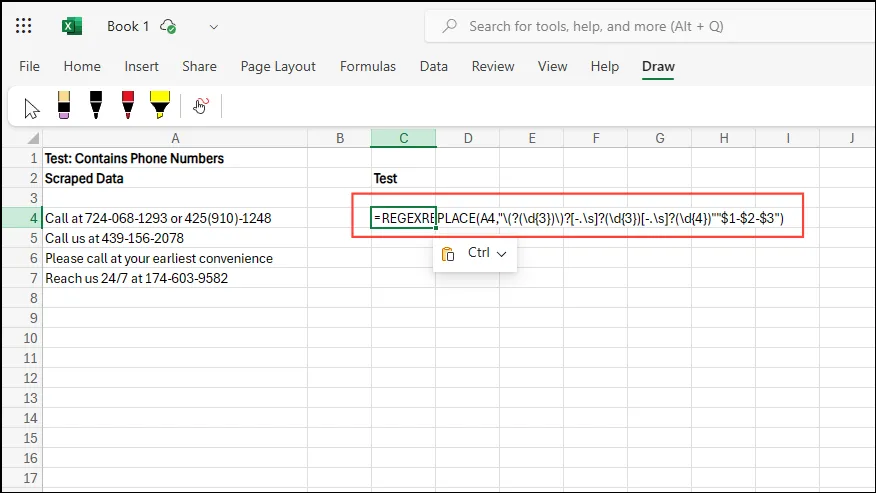
Wichtige Tipps zur Verwendung von REGEX-Funktionen
- Machen Sie sich mit Token wie „{}“ und „[]“ vertraut, die für die Erstellung effektiver REGEX-Muster entscheidend sind.
- Stellen Sie sicher, dass Ihre Daten gut strukturiert sind, um Komplikationen bei der Verwendung von REGEX-Funktionen zu vermeiden.
- Erwägen Sie die Nutzung der bedingten Formatierung zusammen mit REGEX, um die Datenvisualisierung und -analyse zu verbessern.
- Excel bietet weitere Datenextraktionstechniken wie Flash Fill und TEXTSPLIT, um Ihr Datenmanipulations-Toolkit weiter zu erweitern.
Wer sein Verständnis der REGEX-Funktionen in Excel vertiefen möchte, kann die offizielle Dokumentation auf der Microsoft Excel-Hilfeseite lesen oder diesen umfassenden REGEX-Leitfaden erkunden .
Häufig gestellte Fragen
1. Wofür werden REGEX-Funktionen in Excel verwendet?
Mithilfe von REGEX-Funktionen in Excel können Benutzer bestimmte Muster finden, Informationen extrahieren oder Text in Zellen effizient ersetzen. Sie können für die Datenvalidierung oder die Transformation von Datensätzen zur Einhaltung bestimmter Formatierungsstandards von unschätzbarem Wert sein.
2. Wie stelle ich sicher, dass meine REGEX-Muster korrekt sind?
Das Testen Ihrer REGEX-Muster in einem separaten REGEX-Tool oder mithilfe von Online-REGEX-Testern kann helfen, die Genauigkeit sicherzustellen, bevor Sie sie in Excel anwenden. Beginnen Sie außerdem mit einfachen Mustern und steigern Sie die Komplexität schrittweise, um Syntaxprobleme zu vermeiden.
3. Kann ich REGEX für andere Datentypen als Telefonnummern verwenden?
Auf jeden Fall! REGEX ist vielseitig und kann zum Identifizieren, Extrahieren oder Ersetzen verschiedener Datentypen verwendet werden, darunter E-Mail-Adressen, URLs, Produktcodes und beliebige Textzeichenfolgen, die einem erkennbaren Muster folgen.
Schreibe einen Kommentar